JMPで分析した結果を組織内でプレゼンテーションする際、JMPのジャーナル機能が役立ちます。
ジャーナルはJMPのファイル形式の一つであり、分析に使ったデータテーブル、レポート、スクリプト、WebのURL、テキストなどを含めることができます。
そのため、プレゼンテーションの内容を一つのジャーナルファイルとして保存しておくと、Power Pointなどを使わなくてもJMPだけで完結できます。インタラクティブなJMPな機能を効果的に使うためには、ジャーナルを使うのが最適です。
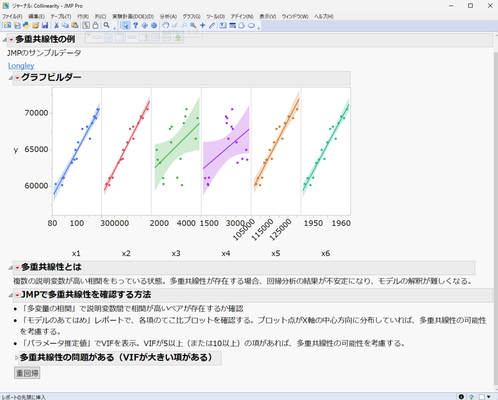
ジャーナルの例
本ブログでは、JMPでデータ分析結果のプレゼンテーションをされる方を想定し、ジャーナルの基本的な作成方法をご紹介します。併せて、実際にプレゼンテーションをする際に役立つ、JMPのレーザーポインタの機能も紹介します。
※最後に、ジャーナルの作成方法について動画にしたものを用意しています。併せてその動画で作ったジャーナルファイル(Collinearity.jrn)を添付していますのでご参考にしてください。
ジャーナルの基本的な作成方法
ジャーナルの起動
JMPのメニューバーから [ファイル] > [新規作成] > [ジャーナル] を選択し、空のジャーナルを起動します。
ジャーナルの上側には、ジャーナルを作成するときに用いるアイコン群(下図赤枠部分)が表示されます。これらのアイコンをクリックしてジャーナルの中にドロップすることにより、コンテンツを作成できます。
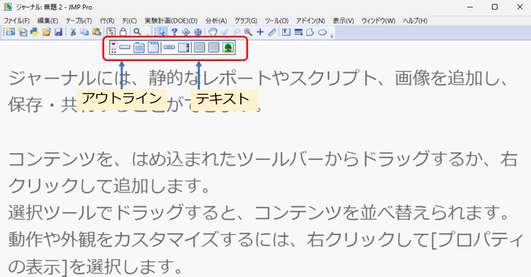
基本操作としては、アイコン群の中にある「アウトライン」(一番左のアイコン)、「テキスト」(右から3番目のアイコン)の使い方を知っておくと良いでしょう。
テキストアイテムの追加
「テキスト」のアイコンをクリックして、ジャーナルの適当な場所にドロップすると、テキストアイテムが追加され、テキスト名を編集することができます。編集後、テキストを右クリックすると、右クリックメニューよりフォントサイズや色の変更などができます。

アウトラインアイテムの追加
「アウトライン」のアイコンをクリックして、ジャーナルの適当な場所にドロップすると、アウトラインアイテムが追加されます。アウトラインアイテムを使うと、その中にテキストやコンテンツを追加して階層化したり、アイテム自体を開いたり閉じたりできます。
アウトラインアイテムの左にある赤い三角ボタンをクリックすると、テキストやアウトライン、ファイル、スクリプトなどを追加することができます。

基本的には、これらの操作の繰り返しでプレゼンテーション用のジャーナルを作成できます。
以下では、ジャーナルにデータテーブル、分析レポート、箇条書きテキスト、スクリプトを追加する方法を紹介します。
データテーブルの追加
追加したデータテーブルを開いているときは、[ウィンドウ参照の追加] を選択し、追加したいデータテーブルを選択します。以下の図は、あらかじめJMPのサンプルデータ「Longley.jmp」を開いた状態での操作です。

または、[ファイル参照の追加]を選択し、表示されるフォルダから該当のデータテーブルを選択し、追加することもできます。
※この操作でジャーナルに作成されるのでは、データテーブルがあるリンク先の情報(パス)です。そのため、データテーブルの場所を移動してしまった場合は、リンク先を編集する必要があります。
レポートの追加
ジャーナルには、JMPの分析レポートを追加することもできます。レポートの中で追加したい部分を選択ツール([ツール] > [選択ツール])で選択してドラッグし、ジャーナルの適当な場所にドロップすることにより追加できます。

※ジャーナルにレポートを追加した場合、追加したレポートについては、オプションの選択やインタラクティブな機能を利用することができません。
箇条書きテキストの追加
[テキストアイテムの追加]でテキストを追加する際、左下の[箇条書き]にチェックを入れておくと、文書の初めに(・)を付けた箇条書きの形式になります。

箇条書きにしていないテキストを右クリックし、[箇条書き] を選択することにより、後から箇条書きにすることもできます。
スクリプトの追加
[スクリプトボタンの追加]を用いると、ジャーナルにスクリプト(JSL)を追加し、ジャーナル上でスクリプトを実行できます。
以下の例は、「Longley.jmp」に対して [モデルのあてはめ] を用いて重回帰分析を実行し、そのスクリプトをコピーし、[スクリプトボタンの追加] で表示される「スクリプト」の欄に貼り付けたものです。この操作でジャーナル上にできるボタン「重回帰のスクリプト」をクリックすると、スクリプトが実行されます。

ジャーナルの保存とロック
完成したジャーナルは、[ファイル] > [名前を付けて保存]で、JMPジャーナル(*.jrn)形式で保存しておきましょう。また、ジャーナルの空白部分を右クリックして [ロック] を選択すると、ジャーナルがロックされアイテムを追加することができなくなります。
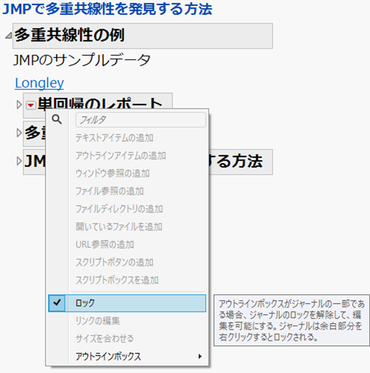
レーザーポインタの利用
JMPでプレゼンテーションをする際に、レポートにある特定のグラフや統計量(推定値やp値など)を視覚的に強調したい場合があります。そのようなとき、レーザーポインタの機能を使うと効果的です。
メニューバーから [JMP] > [環境設定] を選択します。環境設定のウィンドウから「レポート」の項目を選択し、「レーザーポインタ」のプルダウンメニューから好みの色を指定します。

この状態で、レポートウィンドウでマウスカーソルをドラッグすると、下図のように強調したい箇所を示すことができます。

付録:ジャーナル作成操作の動画
by 増川 直裕(JMP Japan)
Naohiro Masukawa - JMP User Community
You must be a registered user to add a comment. If you've already registered, sign in. Otherwise, register and sign in.